
Χρήση του εφέ Ισοσταθμιστή στο GarageBand σε Mac
Τα patch GarageBand περιλαμβάνουν ένα εφέ ισοσταθμιστή που είναι πολύ χρήσιμο για τη βελτιστοποίηση του ήχου των καναλιών και των έργων σας. Μπορείτε να χρησιμοποιήσετε το εφέ Ισοσταθμιστή στο κύριο κανάλι για να διαμορφώσετε τον ήχο του συνολικού έργου, καθώς και μεμονωμένων καναλιών.
Το εφέ Ισοσταθμιστή περιλαμβάνει τα ακόλουθα χαρακτηριστικά:
Οκτώ ανεξάρτητες χρωματικά κωδικοποιημένες ζώνες Ισοσταθμιστή που ταξινομούνται από τη χαμηλή (μπάσα) στην υψηλή (πρίμα).
Προεπιλεγμένες ρυθμίσεις βελτιστοποιημένες για διάφορες χρήσεις και για συγκεκριμένα όργανα.
Ένας Αναλυτής που εμφανίζει αλλαγές στις συχνότητες ενός καναλιού κατά την αναπαραγωγή του. Ο Αναλυτής μπορεί να σας βοηθήσει να αποφασίσετε ποιες συχνότητες να ενισχύσετε ή να αποκόψετε.
Εμφάνιση του εφέ Ισοσταθμιστή
Στο GarageBand σε Mac, κάντε κλικ στο κουμπί Smart Control
 στη γραμμή ελέγχου για να ανοίξετε το τμήμα Smart Control.
στη γραμμή ελέγχου για να ανοίξετε το τμήμα Smart Control.Κάντε κλικ στο κουμπί Ισοσταθμιστή στη γραμμή μενού των Smart Control.
Αν το patch δεν περιλαμβάνει ήδη μια προσθήκη EQ, προστίθεται μία μετά την τελευταία προσθήκη στο patch.
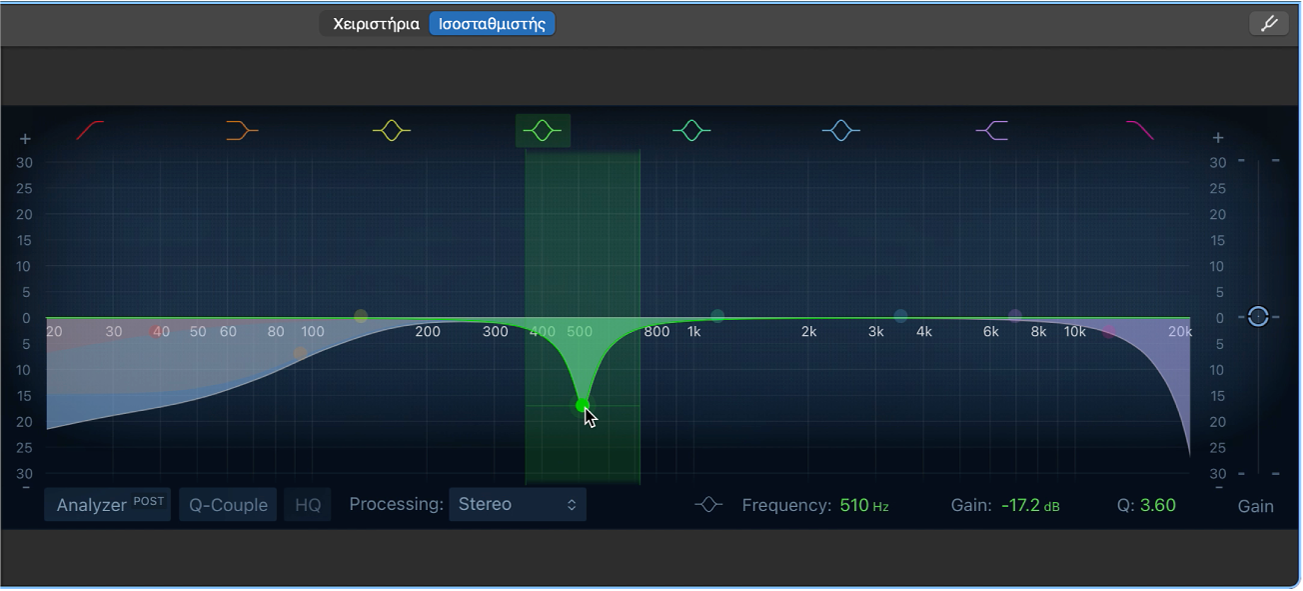
Ο Ισοσταθμιστής εμφανίζεται στο τμήμα Smart Control. Στο κέντρο βρίσκεται η γραφική απεικόνιση Ισοσταθμιστή. Στο πάνω μέρος υπάρχουν έγχρωμα σύμβολα που ταυτοποιούν κάθε αντιστοιχισμένη χρωματικά ζώνη Ισοσταθμιστή. Στο κάτω μέρος βρίσκεται το κουμπί Αναλυτή και οι αριθμητικές απεικονίσεις Συχνότητας (Συχν.), Ενίσχυσης/Κλίσης και Q (Ποιότητα) για την επιλεγμένη ζώνη Ισοσταθμιστή.
Σημείωση: Σε ένα patch μπορείτε να χρησιμοποιήσετε περισσότερα από ένα εφέ ισοσταθμιστή, είτε προσθέτοντας έναν άλλο ισοσταθμιστή είτε αλλάζοντας μια υπάρχουσα προσθήκη εφέ σε ισοσταθμιστή. Όταν ένα patch έχει περισσότερους από έναν ισοσταθμιστές, μόνο ο πρώτος (στο υψηλότερο επίπεδο) θα εμφανίζεται στο τμήμα «Ισοσταθμιστής Smart Control» όταν πατάτε στο κουμπί «Ισοσταθμιστής». Μπορείτε να ανοίξετε οποιουσδήποτε άλλους ισοσταθμιστές σε ένα ξεχωριστό παράθυρο προσθηκών. Επίσης να έχετε κατά νου την ηχητική διαφορά που μπορείτε να επιτύχετε στο κανάλι ή το έργο σας όταν ο Ισοσταθμιστής μετακινείται προς τα επάνω ή προς τα κάτω στις υποδοχές εφέ. Ανατρέξτε στην ενότητα Αναδιάταξη προσθηκών εφέ.
Συμβουλή: Συνήθως είναι καλύτερο να κόβετε συχνότητες με τον Ισοσταθμιστή αντί να τις ενισχύετε, παρόλο που η τελική δοκιμή είναι πώς επηρεάζεται ο ήχος του έργου σας. Η αποκοπή συχνοτήτων μπορεί να βοηθήσει στην αποφυγή προβλημάτων με επίπεδα μεταξύ οργάνων που μοιράζονται το ίδιο εύρος συχνοτήτων, όπως μπότες ή τομ τομ και μπάσα. Επίσης, είναι καλή ιδέα να κάνετε μικρές και όχι δραστικές αλλαγές στον Ισοσταθμιστή. Αν ένα τμήμα χρειάζεται σημαντικές αλλαγές Ισοσταθμιστή, τότε ίσως αξίζει να το αλλάξετε ή να το αντικαταστήσετε.
Προσαρμογή των ρυθμίσεων Ισοσταθμιστή
Στο GarageBand σε Mac, κάντε κλικ σε ένα κουμπί ζώνης Ισοσταθμιστή για ενεργοποίηση ή απενεργοποίηση. Χρησιμοποιήστε μόνο ζώνες που χρειάζεστε για να βγει σωστός ο ήχος σας.
Κουμπί ενεργοποίησης/απενεργοποίησης ζώνης 1: Πραγματοποιήστε εναλλαγή σε ένα υψιπερατό φίλτρο. Σύρετε το κόκκινο σημείο ελέγχου στην οθόνη ισοσταθμιστή για να καθορίσετε την τιμή της συχνότητας. Θα επιτρέπεται η διέλευση μόνο των συχνοτήτων που βρίσκονται επάνω από την τιμή συχνότητας.
Σημείο ελέγχου ζώνης 1: Σύρετε προς τα επάνω ή κάτω για να ανυψώσετε ή να χαμηλώσετε το επίπεδο της ζώνης 1. Σύρετε προς τα αριστερά ή τα δεξιά για να αλλάξετε τη συχνότητα.
Εύρος ζώνης 1: Σύρετε την κόκκινη σκιασμένη περιοχή αριστερά ή δεξιά για να αλλάξετε την τιμή συχνοτήτων της ζώνης 1.
Κουμπί ενεργοποίησης/απενεργοποίησης ζώνης 2: Πραγματοποιήστε εναλλαγή σε ένα φίλτρο low shelving που κόβει ή ενισχύει τις συχνότητες κάτω από την καθορισμένη συχνότητα. Σύρετε τα καφέ χειριστήρια στην οθόνη ισοσταθμιστή για να προσαρμόσετε τις τιμές συχνοτήτων και ενίσχυσης της ζώνης 2.
Σημείο ελέγχου ή εύρος ζώνης 2: Σύρετε το καφέ σημείο ελέγχου (ή τη σκιασμένη περιοχή) για να αλλάξετε τις τιμές συχνοτήτων και ενίσχυσης της ζώνης 2.
Κουμπί ενεργοποίησης/απενεργοποίησης ζώνης 3: Ενεργοποιήστε ένα παραμετρικό φίλτρο bell που κόβει ή ενισχύει τις συχνότητες που είναι κοντά στην καθορισμένη συχνότητα. Σύρετε τα κίτρινα χειριστήρια στην οθόνη ισοσταθμιστή για να προσαρμόσετε τις τιμές συχνοτήτων και ενίσχυσης της ζώνης 3.
Σημείο ελέγχου ζώνης 3: Σύρετε το κίτρινο σημείο ελέγχου (ή τη σκιασμένη περιοχή) για να αλλάξετε τις τιμές συχνοτήτων και ενίσχυσης της ζώνης 3.
Κουμπί ενεργοποίησης/απενεργοποίησης ζώνης 4: Ενεργοποιήστε ένα παραμετρικό φίλτρο bell που κόβει ή ενισχύει τις συχνότητες που είναι κοντά στην καθορισμένη συχνότητα. Σύρετε τα πράσινα χειριστήρια στην οθόνη ισοσταθμιστή για να προσαρμόσετε τις τιμές συχνοτήτων και ενίσχυσης της ζώνης 4.
Σημείο ελέγχου ζώνης 4: Σύρετε το πράσινο σημείο ελέγχου (ή τη σκιασμένη περιοχή) για να αλλάξετε τις τιμές συχνοτήτων και ενίσχυσης της ζώνης 4.
Κουμπί ενεργοποίησης/απενεργοποίησης ζώνης 5: Ενεργοποιήστε ένα παραμετρικό φίλτρο bell που κόβει ή ενισχύει τις συχνότητες που είναι κοντά στην καθορισμένη συχνότητα. Σύρετε τα θαλασσί χειριστήρια στην οθόνη ισοσταθμιστή για να προσαρμόσετε τις τιμές συχνοτήτων και ενίσχυσης της ζώνης 5.
Σημείο ελέγχου ζώνης 5: Σύρετε το θαλασσί σημείο ελέγχου (ή τη σκιασμένη περιοχή) για να αλλάξετε τις τιμές συχνοτήτων και ενίσχυσης της ζώνης 5.
Κουμπί ενεργοποίησης/απενεργοποίησης ζώνης 6: Ενεργοποιήστε ένα παραμετρικό φίλτρο bell που κόβει ή ενισχύει τις συχνότητες που είναι κοντά στην καθορισμένη συχνότητα. Σύρετε τα μπλε χειριστήρια στην οθόνη ισοσταθμιστή για να προσαρμόσετε τις τιμές συχνοτήτων και ενίσχυσης της ζώνης 6.
Σημείο ελέγχου ζώνης 6: Σύρετε το μπλε σημείο ελέγχου (ή τη σκιασμένη περιοχή) για να αλλάξετε τις τιμές συχνοτήτων και ενίσχυσης της ζώνης 6.
Κουμπί ενεργοποίησης/απενεργοποίησης ζώνης 7: Πραγματοποιήστε εναλλαγή σε ένα φίλτρο high shelving που κόβει ή ενισχύει τις συχνότητες επάνω από την καθορισμένη συχνότητα. Σύρετε τα μοβ χειριστήρια στην οθόνη ισοσταθμιστή για να προσαρμόσετε τις τιμές συχνοτήτων και ενίσχυσης της ζώνης 7.
Σημείο ελέγχου ζώνης 7: Σύρετε το μοβ σημείο ελέγχου (ή τη σκιασμένη περιοχή) για να αλλάξετε τις τιμές συχνοτήτων και ενίσχυσης της ζώνης 7.
Κουμπί ενεργοποίησης/απενεργοποίησης ζώνης 8: Πραγματοποιήστε εναλλαγή σε ένα χαμηλοπερατό φίλτρο. Σύρετε το ροζ σημείο ελέγχου στην οθόνη ισοσταθμιστή για να καθορίσετε την τιμή της συχνότητας. Θα επιτρέπεται η διέλευση μόνο των συχνοτήτων που βρίσκονται κάτω από την τιμή συχνότητας.
Σημείο ελέγχου ζώνης 8: Σύρετε προς τα επάνω ή κάτω για να ανυψώσετε ή να χαμηλώσετε το επίπεδο της ζώνης 8. Σύρετε προς τα αριστερά ή τα δεξιά για να αλλάξετε τη συχνότητα.
Εύρος ζώνης 8: Σύρετε τη ροζ σκιασμένη περιοχή αριστερά ή δεξιά για να αλλάξετε την τιμή συχνοτήτων της ζώνης 8.
Οθόνη ισοσταθμιστή: Εμφανίζει τη συνολική καμπύλη ισοσταθμιστή. Το χρώμα της κάθε ζώνης ταιριάζει με το αντίστοιχο κουμπί επάνω από την οθόνη. Κάθε χρωματιστή ζώνη και καμπύλη (και το αντίστοιχο πεδίο Συχνότητα, Ενίσχυση/Κλίση, και Q) επισημαίνεται καθώς μετακινείτε τον δείκτη του ποντικιού από πάνω της. Για να επιλέξετε μια ζώνη για επεξεργασία, κάντε κλικ σε ένα τμήμα της καμπύλης γραμμής, στο σημείο ελέγχου (κεντρικής συχνότητας) ή στη χρωματιστή περιοχή.
Πεδίο συχνότητας: Κάντε κλικ σε μια ζώνη στην οθόνη ισοσταθμιστή για να την επιλέξετε και μετά καθορίστε την τιμή της κεντρικής συχνότητας της ζώνης.
Πεδίο ενίσχυσης/κλίσης: Κάντε κλικ σε μια ζώνη στην οθόνη ισοσταθμιστή, και μετά καθορίστε την ποσότητα ενίσχυσης ή αποκοπής των συχνοτήτων της ζώνης. Για τις ζώνες 1 και 8, μπορείτε να καθορίσετε τιμές κλίσης που προκαλούν απότομη (υψηλή τιμή) ή πιο ήπια (χαμηλή τιμή) αποκοπή ή ενίσχυση.
Πεδίο Q: Κάντε κλικ σε μια ζώνη στην οθόνη ισοσταθμιστή για να την επιλέξετε και μετά καθορίστε τον συντελεστή ποιότητας για να προσδιορίσετε το σχήμα της επιλεγμένης ζώνης γύρω από την κεντρική συχνότητα.
Σημείωση: Όταν καθοριστεί μια εξαιρετικά υψηλή τιμή για την παράμετρο Q, όπως 100, αυτά τα φίλτρα επηρεάζουν μόνο μια πολύ μικρή ζώνη συχνοτήτων και μπορούν να χρησιμοποιηθούν ως φίλτρα εγκοπής. Για παράδειγμα, θα μπορούσατε να χρησιμοποιήσετε την παραπάνω τεχνική για σίγαση ή μείωση του επιπέδου σε πιατίνια χάι χατ σε ένα loop τυμπάνων.
Ρυθμιστικό ενίσχυσης: Καθορίστε το συνολικό επίπεδο εξόδου του σήματος. Χρησιμοποιήστε αυτήν τη ρύθμιση μετά από την ενίσχυση ή αποκοπή μεμονωμένων ζωνών συχνοτήτων.
Για να απενεργοποιήσετε το εφέ Ισοσταθμιστή: Κάντε κλικ στο κουμπί λειτουργίας στην περιοχή προσθηκών.
Αλλαγή των ρυθμίσεων ισοσταθμιστή
Για να επιλέξετε διαφορετικές ρυθμίσεις ισοσταθμιστή: Επιλέξτε ένα διαφορετικό στοιχείο από το αναδυόμενο μενού «Ρυθμίσεις» στην περιοχή προσθηκών.
Για να αποθηκεύσετε προσαρμοσμένες ρυθμίσεις: Επιλέξτε «Αποθήκευση ως» από το αναδυόμενο μενού «Ρύθμιση» στην περιοχή προσθηκών, πληκτρολογήστε ένα όνομα για τις προσαρμοσμένες ρυθμίσεις και μετά κάντε κλικ στην «Αποθήκευση».
Χρήση του Αναλυτή
Κουμπί «Αναλυτής»: Κάντε κλικ στο κουμπί «Αναλυτής» και μετά πραγματοποιήστε αναπαραγωγή του έργου για να προβάλετε αλλαγές στην καμπύλη συχνοτήτων. Αυτό μπορεί να σας βοηθήσει να αποφασίσετε ποιες συχνότητες θα ενισχύσετε ή θα αποκόψετε.
Ενώ αναπαράγεται το έργο, στην οθόνη του ισοσταθμιστή εμφανίζεται μια καμπύλη συχνότητας πραγματικού χρόνου για το κανάλι, καταδεικνύοντας ποιες συχνότητες είναι πιο δυνατές ή πιο απαλές. Μπορείτε να προσαρμόσετε τις ζώνες στην οθόνη ισοσταθμιστή ενώ παρατηρείτε τις αλλαγές στην καμπύλη συχνοτήτων.
Σημείωση: Βεβαιωθείτε ότι έχετε απενεργοποιήσει τον Αναλυτή, όταν δεν τον χρησιμοποιείτε. Όταν είναι ορατό το παράθυρο Ισοσταθμιστή, ο Αναλυτής χρησιμοποιεί επιπλέον ισχύ επεξεργασίας.